Windows forsvarer skanner apper, lenker og filer forondsinnet innhold. Det løper i bakgrunnen og holder oss trygge. Hvis det noen gang finner et problem med en nylig installert app eller nylig nedlastet fil, gir den oss beskjed. Når den ikke finner noe, forteller det oss selvfølgelig. Du har kanskje sett "Windows Defender Summary" -varselet vises på skjermen din nesten hver dag. Den forteller deg at Windows Defender kjørte en skanning og ikke fant noe. Appen lar deg i utgangspunktet vite at alt er bra, men det gjør det ganske ofte. Hvis du finner dette unødvendig, kan du deaktivere varselet om Windows Defender Sammendrag i Windows 10.
For å være tydelig, vil dette ikke slå Windows Defenderav. Det vil fortsette å løpe i bakgrunnen og holde deg trygg. Videre anbefaler vi ikke å slå av Windows Defender med mindre du har installert et annet antivirusprogram. Windows Defender er der for din beskyttelse. Måten å deaktivere varselet om Windows Defender Sammendrag vil variere basert på Windows-bygget ditt. Dette er fordi Windows Defender er en frittstående app fra Creators Update.
Før skaperne oppdateres
Åpne Innstillinger-appen og gå til Sikkerhet ogOppdater gruppe med innstillinger. Gå til fanen Windows Defender og bla ned til delen 'Forbedrede varsler'. Turn of Enhanced Notifications, og det vil deaktivere varselet om Windows Defender Sammendrag.
Etter skaperoppdatering
Du må åpne Windows Defender-appen. Den enkleste måten å gjøre dette på er å dobbeltklikke på Windows Defender-ikonet i systemstatusfeltet. Hvis du har deaktivert ikonet, kan du søke etter appen i Windows-søk eller komme til den via Innstillinger-appen.
Når du har Windows Defender-appen åpen, går du til fanen Virus og trusselbeskyttelse.

Bla ned og klikk på ‘Virus og trusselbeskyttelsesinnstillinger. På neste skjermbilde blar du ned til varslingsdelen og klikker på "Endre varslingsinnstillinger". Her kan du slå av 'Motta nylig aktivitet og skanne resultater' under delen 'Windows Defender Antivirus-varsler'.
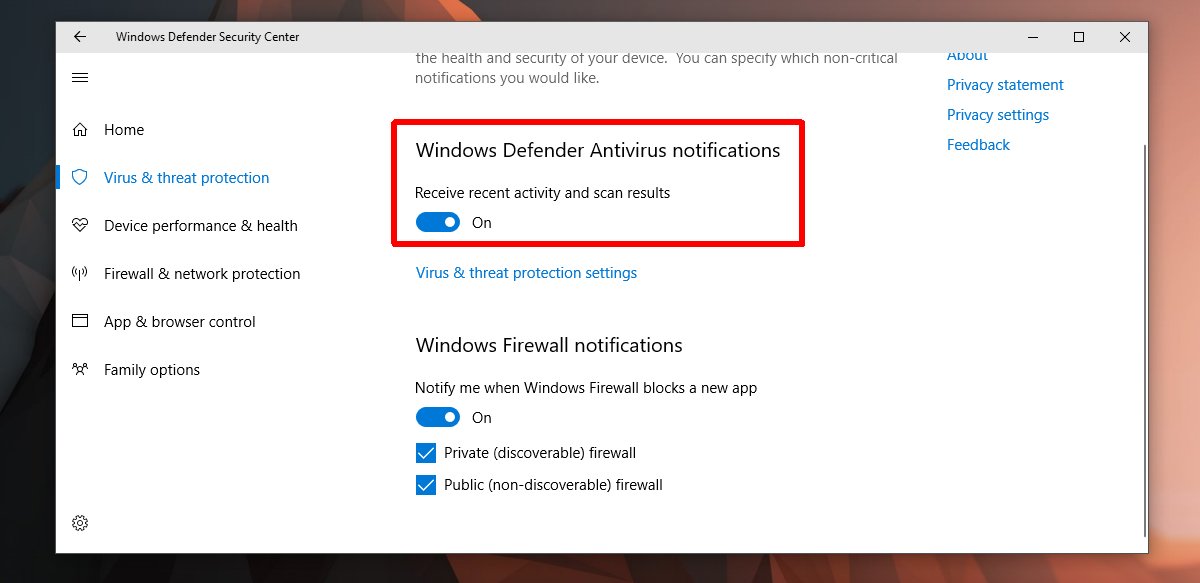
Kritiske hendelsesvarsler
Dette vil slå av sammendragsvarslene dufå hver gang Windows Defender fullfører en skanning. Det vil ikke deaktivere kritiske varsler. Hvis den for eksempel oppdager en ondsinnet app eller kobling, vil du få et varsel som ber deg om å iverksette tiltak. Hvis du noen gang trenger å sjekke når den siste skanningen ble kjørt, kan du gjøre det ved å åpne Windows Defender-appen og se på startskjermen. Det er flere detaljer for den nylige skanningen under Virus og trusselbeskyttelse.













kommentarer